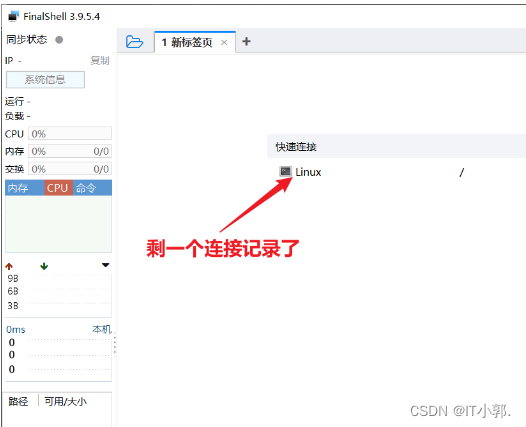一、引言
FinalShell是一款免费的国产的集 SSH 工具、服务器管理、远程桌面加速的良心软件,同时支持 Windows,macOS,Linux,它不单单是一个 SSH 工具,完整的说法应该叫一体化的的服务器,网络管理软件,在很大程度上可以免费替代 XShell,是国产中不多见的良心产品,具有免费海外服务器远程桌面加速,ssh 加速,双边 tcp 加速,内网穿透等特色功能。FinalShell是一款一体化的的服务器,网络管理软件,软件支持多标签、批量服务器管理、自定义命令参数、SSH加速等功能,不仅是SSH客户端,还是功能强大的开发,运维工具,充分满足开发,运维需求。
主要特性
- 多平台支持Windows,macOS,Linux
- 多标签,批量服务器管理.
- 支持登录ssh和Windows远程桌面.
- 漂亮的平滑字体显示,内置100多个配色方案.
- 终端,sftp同屏显示,同步切换目录.
- 命令自动提示,智能匹配,输入更快捷,方便.
- sftp支持,通过各种优化技术,加载更快,切换,打开目录无需等待.
- 服务器网络,性能实时监控,无需安装服务器插件.
- 内置海外服务器加速,加速远程桌面和ssh连接,操作流畅无卡顿.
- 内存,Cpu性能监控,Ping延迟丢包,Trace路由监控.
- 实时硬盘监控.
- 进程管理器.
- 快捷命令面板,可同时显示数十个命令.
- 内置文本编辑器,支持语法高亮,代码折叠,搜索,替换.
- ssh和远程桌面均支持代理服务器.
- 打包传输,自动压缩解压.
- 支持rz,sz (zmodem)
- 多地点ping监控
- 命令输入框,支持自动补全,命令历史
- 自定义命令参数功能,可动态根据输入参数生成命令
- 可设置终端背景图片,并拥有动态背景模糊,文字阴影效果.
- 一键查看各种系统信息
二、下载
- 百度搜索finalshell,找到官网,点击进去
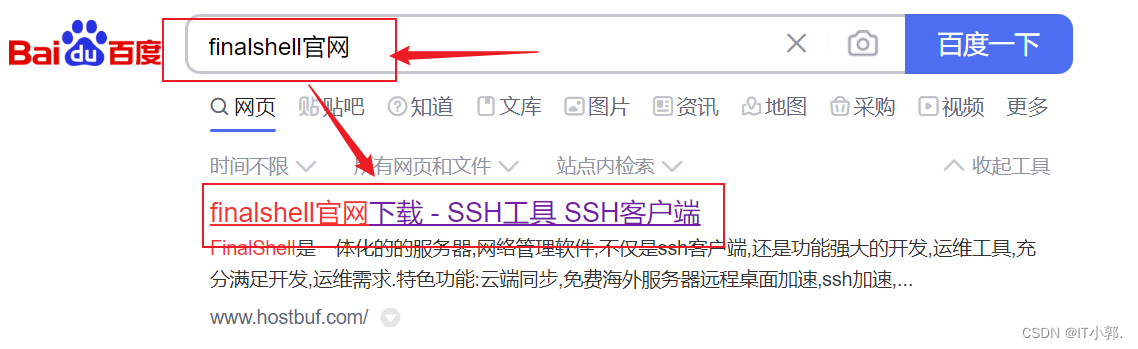
2. 点击最新版本
官网地址:http://www.hostbuf.com/
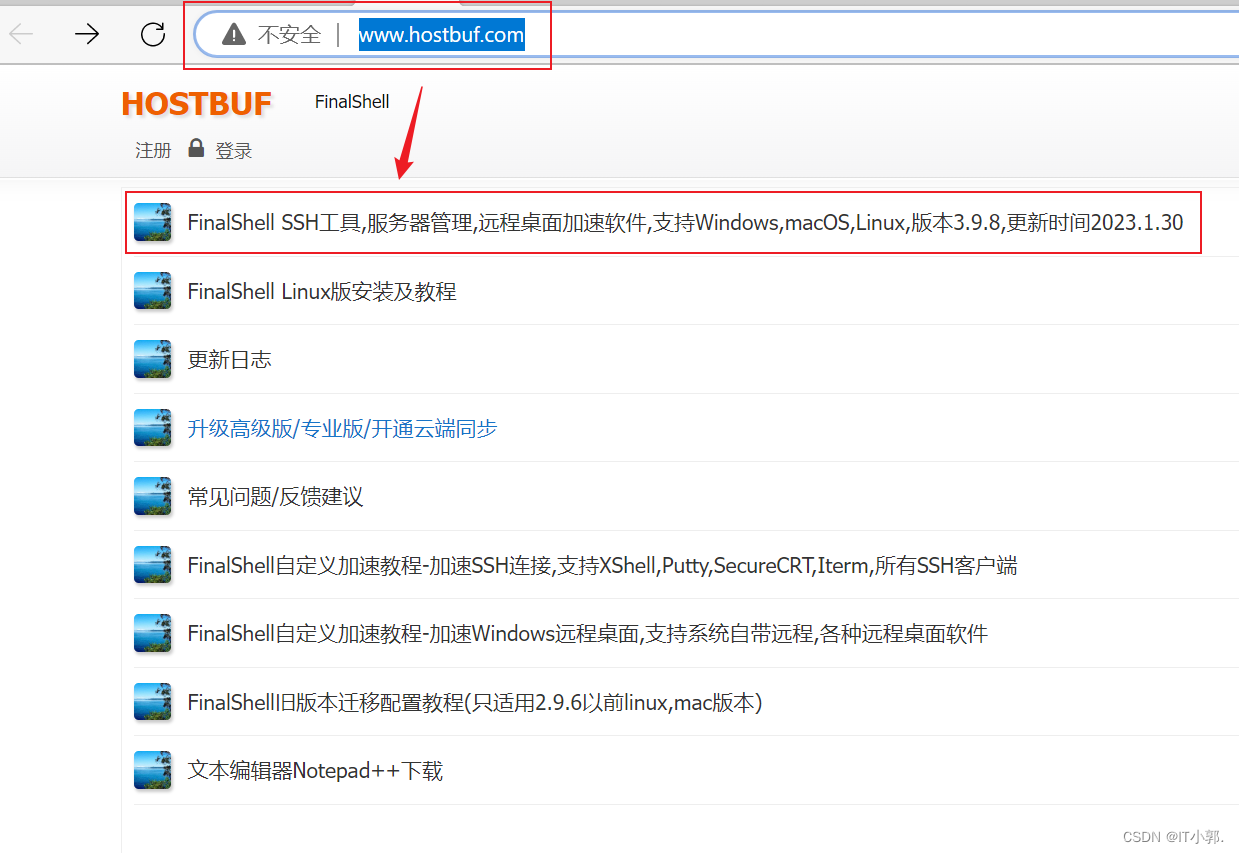
3. 点击Windows版本下载地址,等待下载完成
官网下载地址:http://www.hostbuf.com/t/988.html
Windows版下载地址: http://www.hostbuf.com/downloads/finalshell_install.exe MacOS版下载地址: http://www.hostbuf.com/downloads/finalshell_install.pkg Mac版,Linux版安装及教程: http://www.hostbuf.com/t/1059.html 更新日志: http://www.hostbuf.com/t/989.html 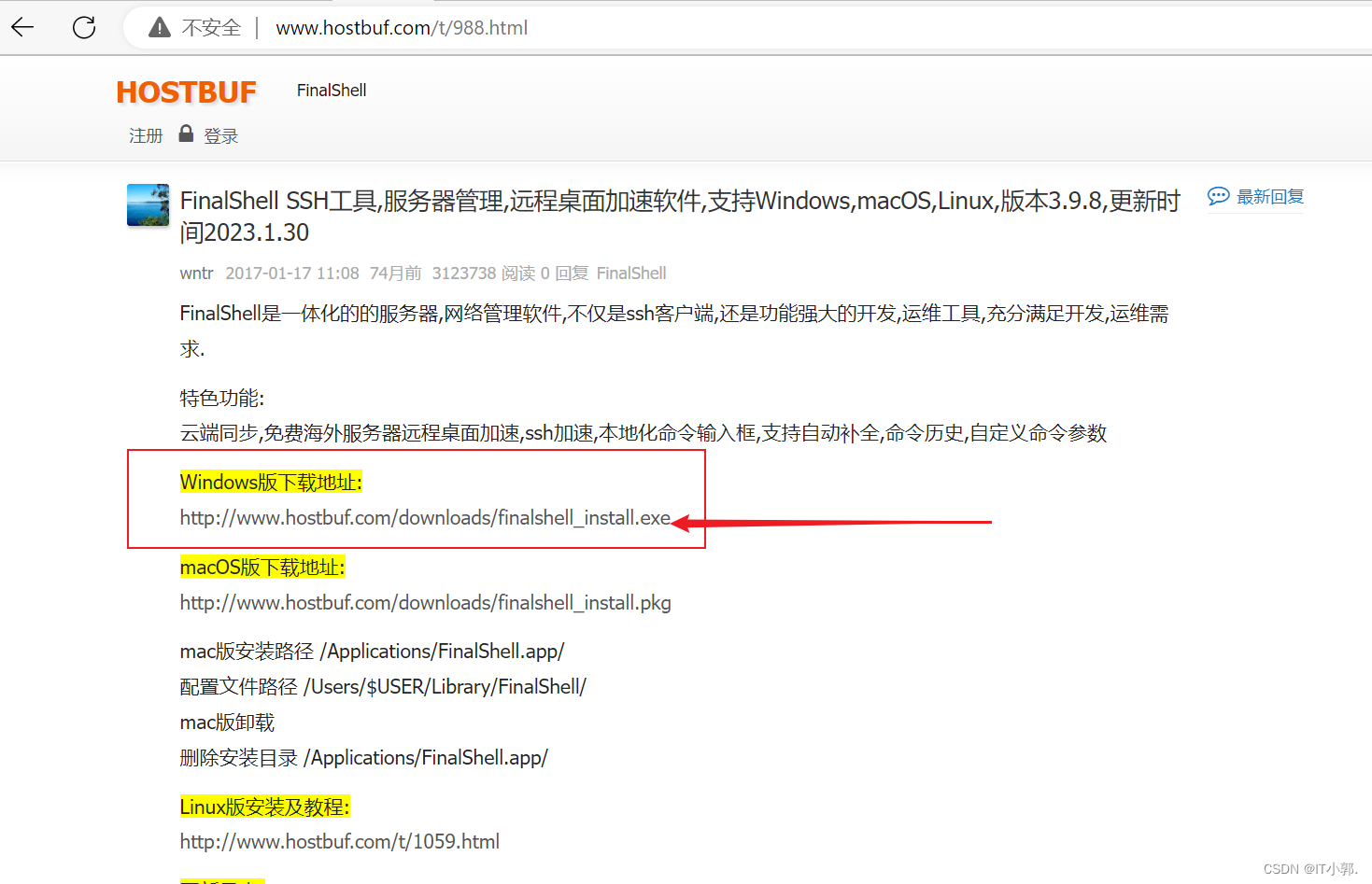
- 下载完如图所示,点击开始安装

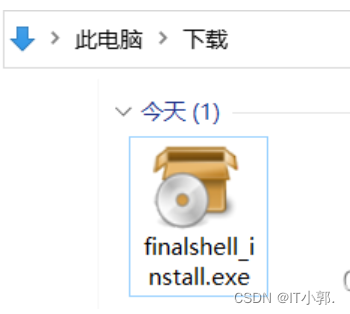
三、安装
- 点击我接受
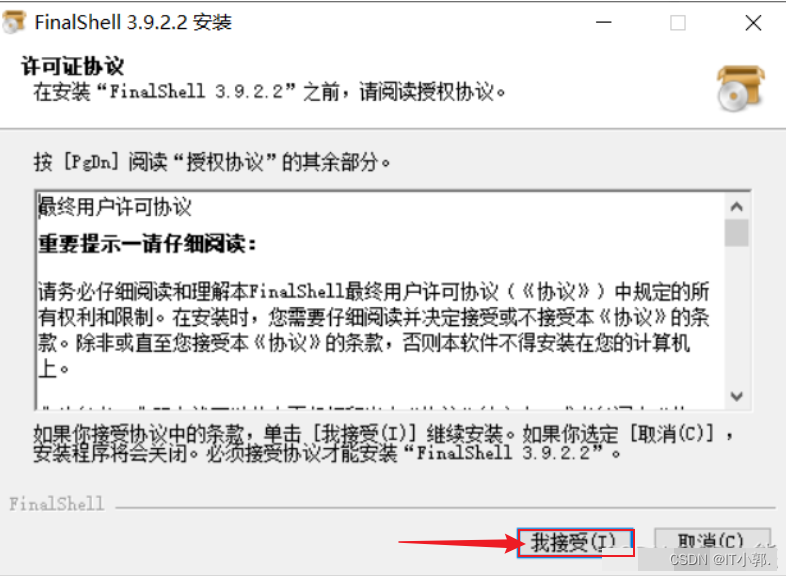
- 点击下一步
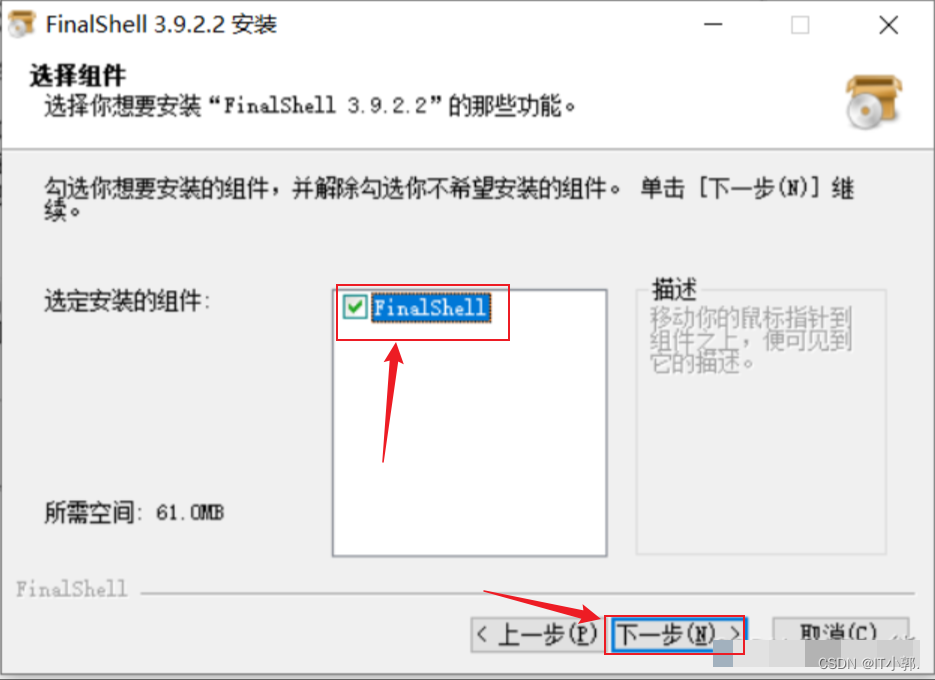
- 选择安装位置

- 点击确定,安装所需组件
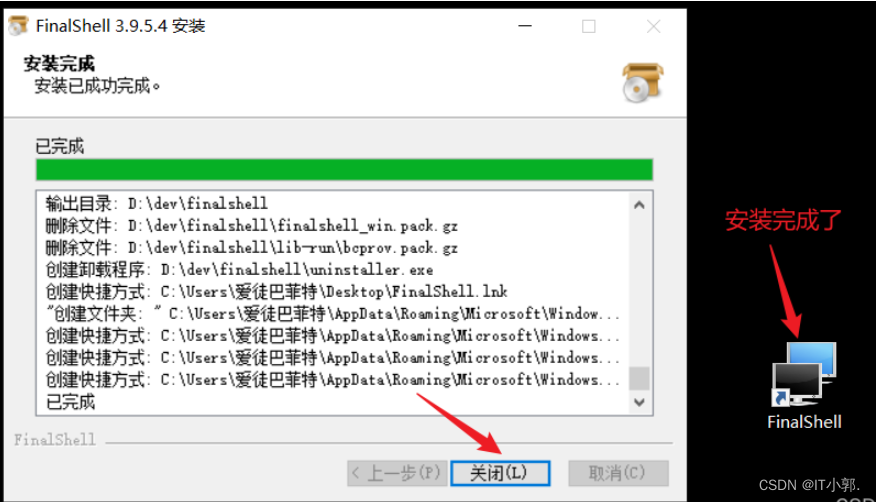
四、使用 FinalShell
这个软件免费版有一些限制,但是常规的Linux操作是够用的。购买专业版,128元永久专业版可以使用全部的功能。
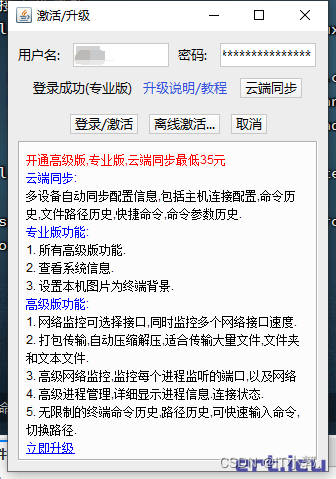
4.1、免费版 基础操作
1. 启动FinalShell
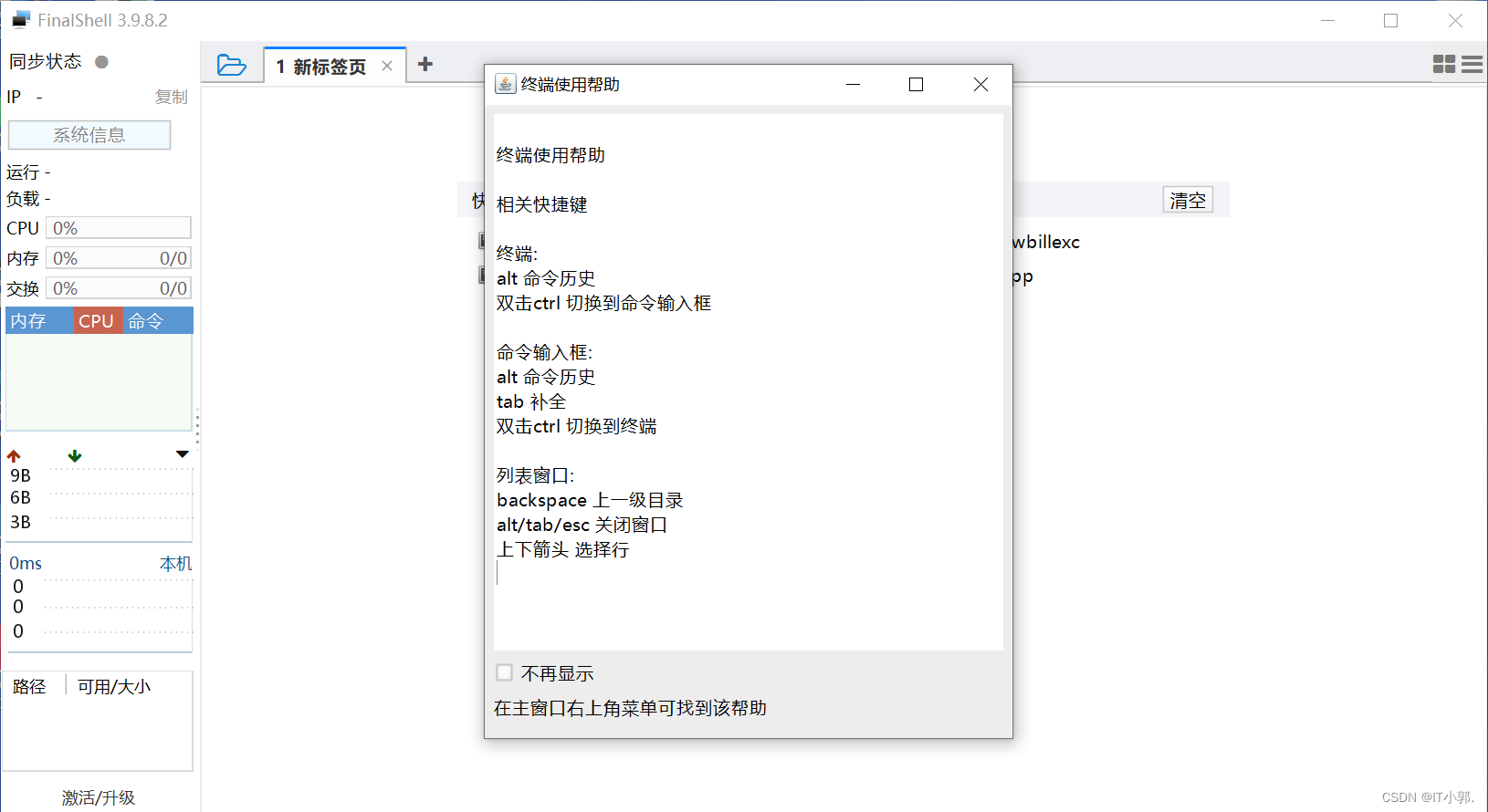
2. 连接远程 linux 服务器
先确保linux系统已经开启,不然连接不上
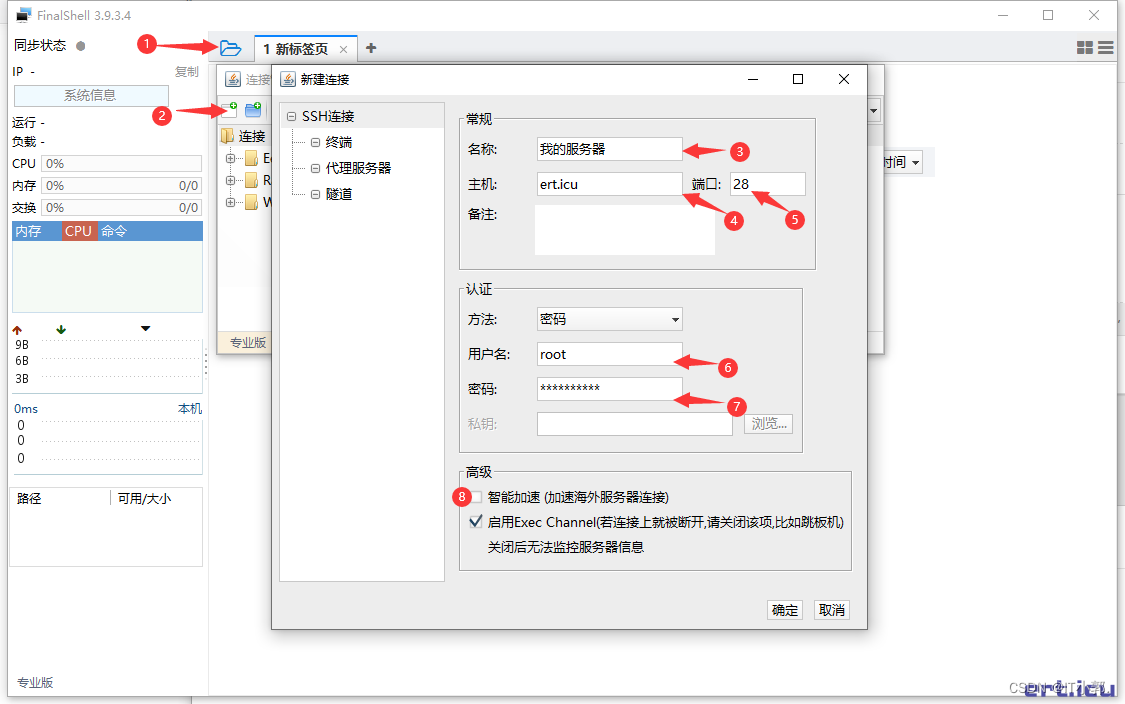
具体如下:
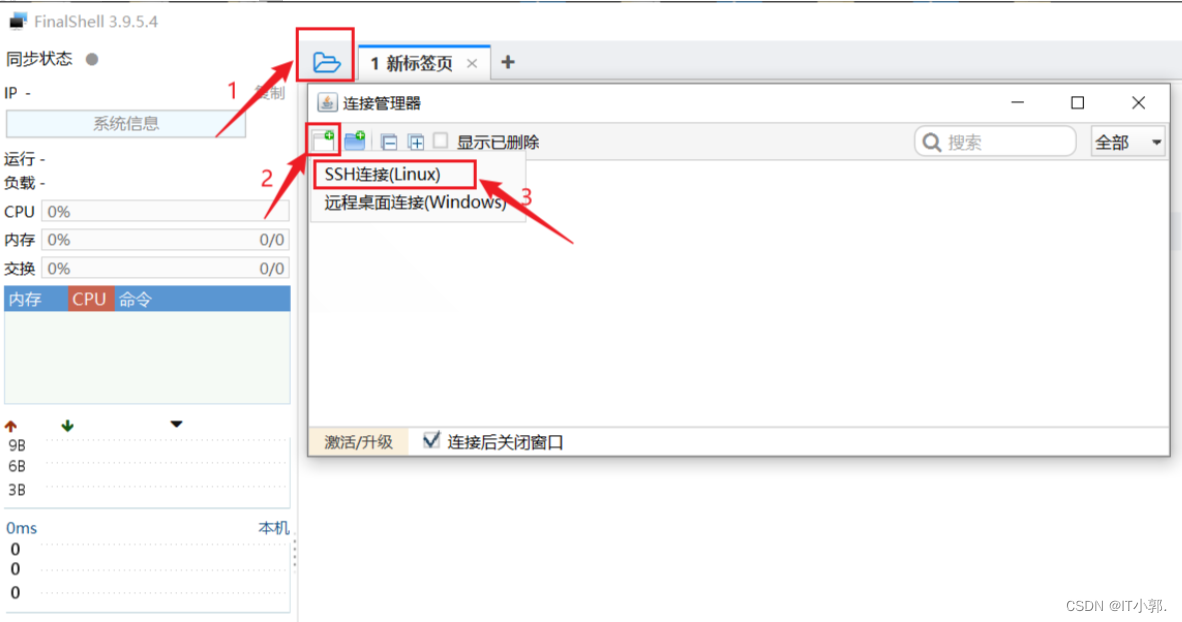
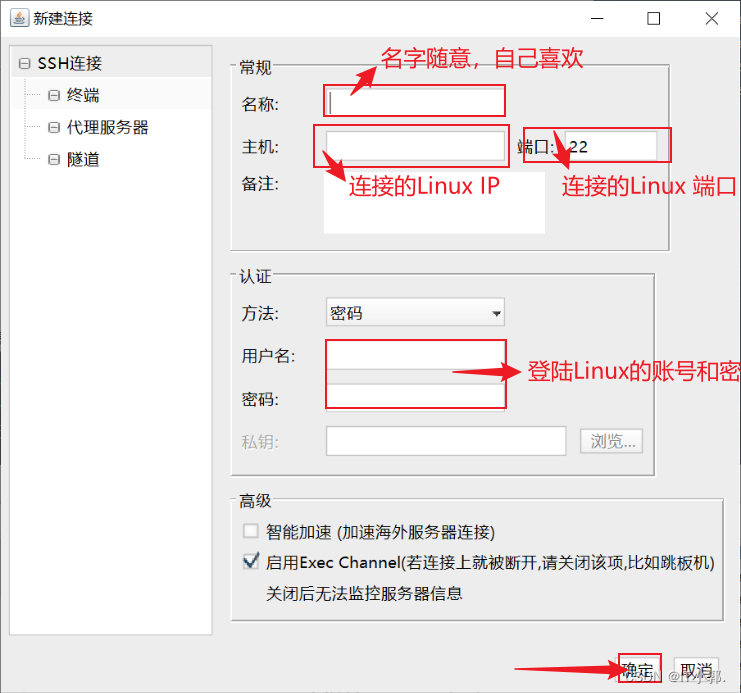
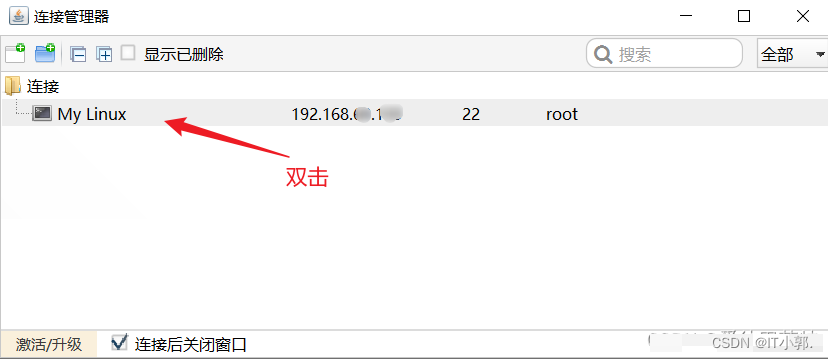
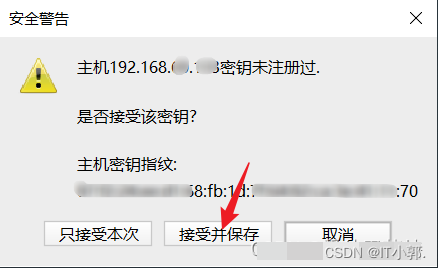
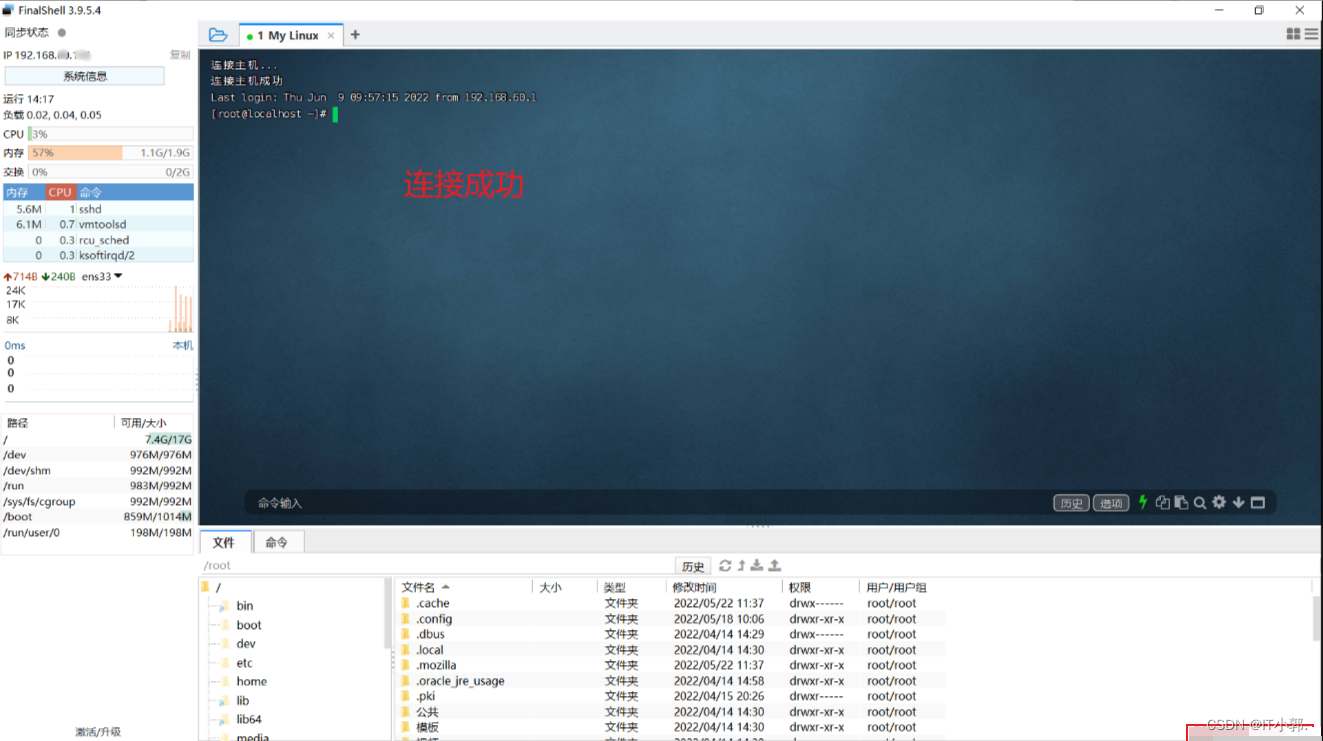
4.2、FinalShell 基础功能说明:
- 左边是服务器端数据的监控
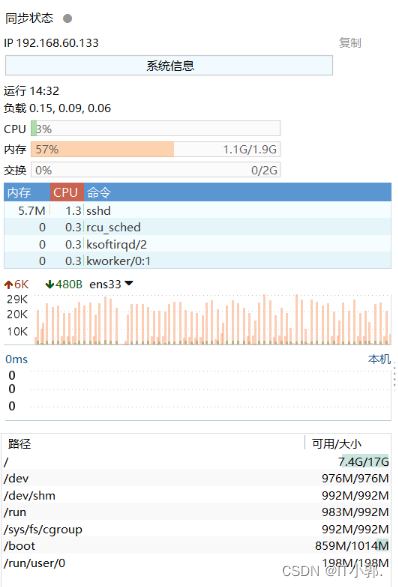
- 工作台下面是一些快捷菜单工具栏及文件管理
文件列表:左边是树型目录,也就是服务器上所有的目录,右边是对应目录的详细内容。 在这里可以方便的操作文件进行上传下载删除以及赋权等等。
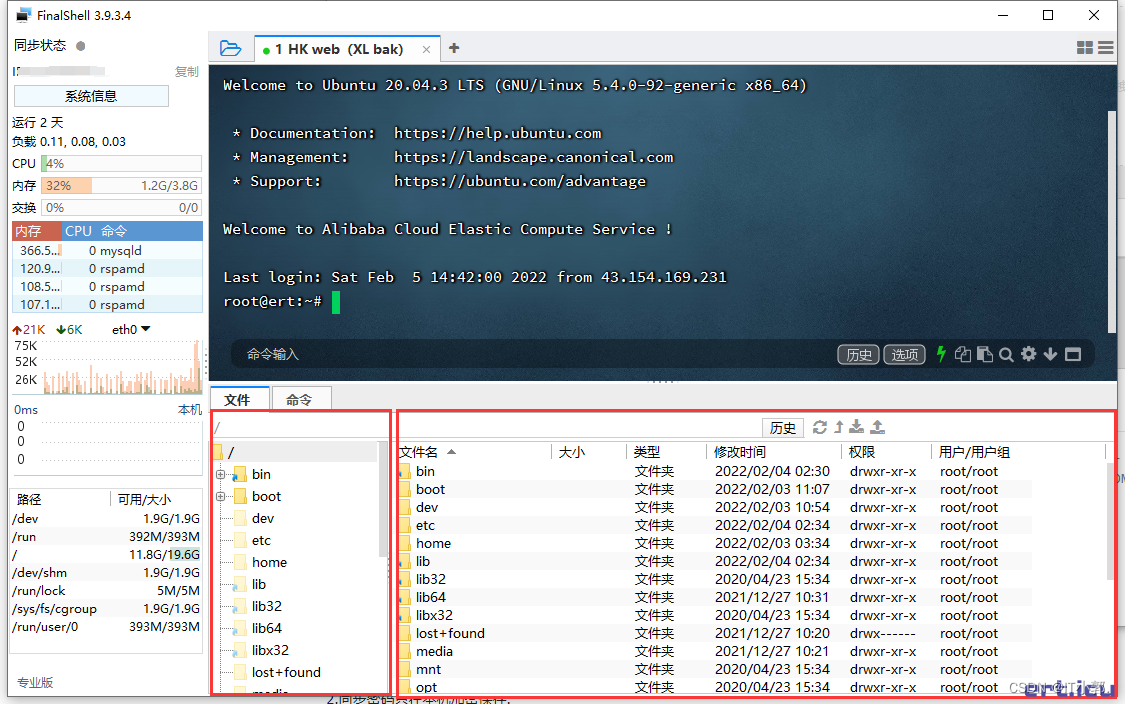
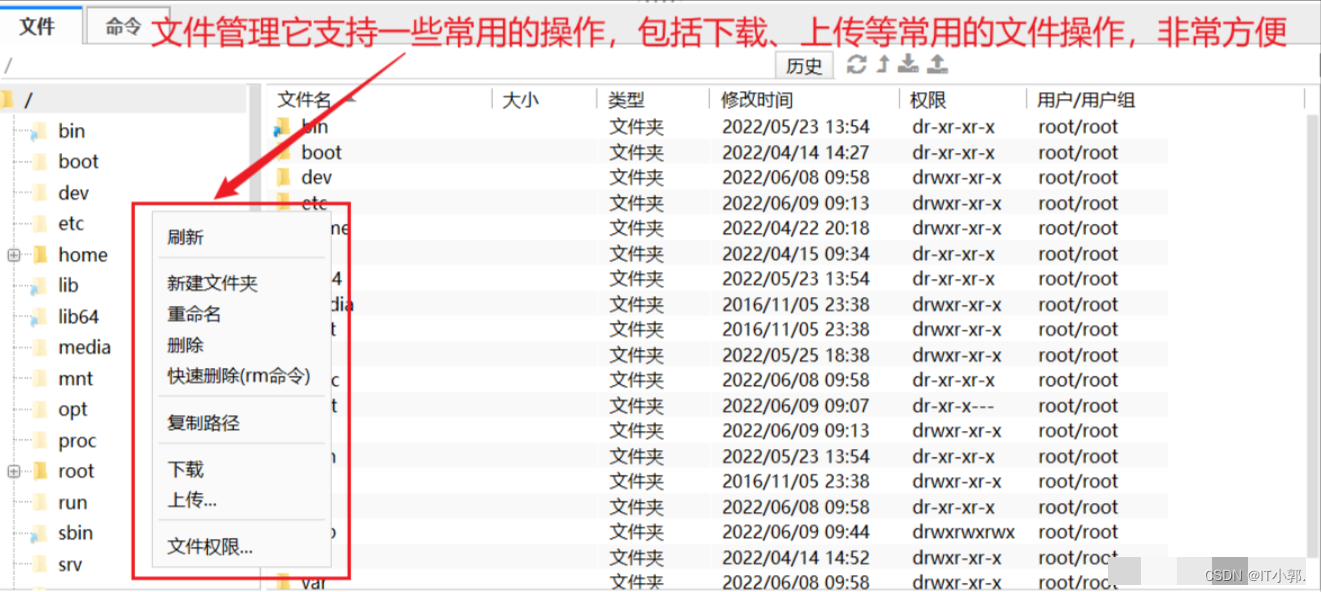
基本使用介绍就这些,其它的后面使用就知道了
这个软件结合了Xshell和Xftp的功能,无需再安装Xftp,即可快速传输文件到远程
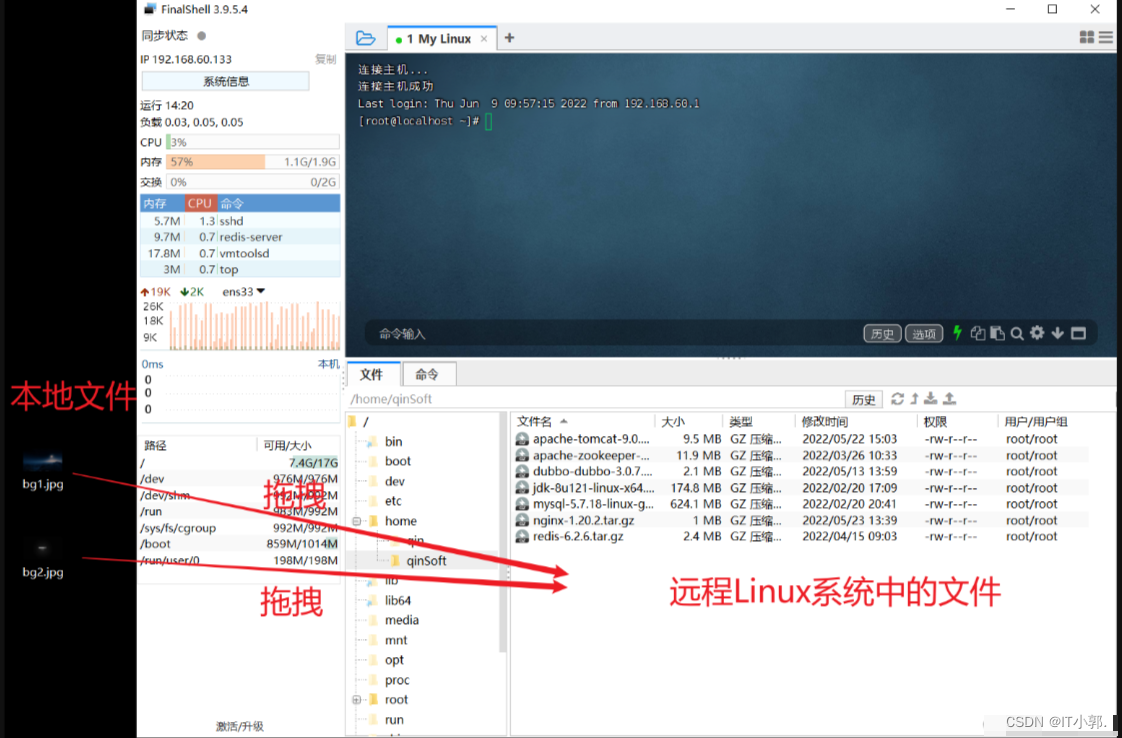
3. 工作台上面是命令终端
命令终端:所有的linux操作命令,都是输入在这里的root后面的,具体的命令及方法会在后面的博文中一一指出。
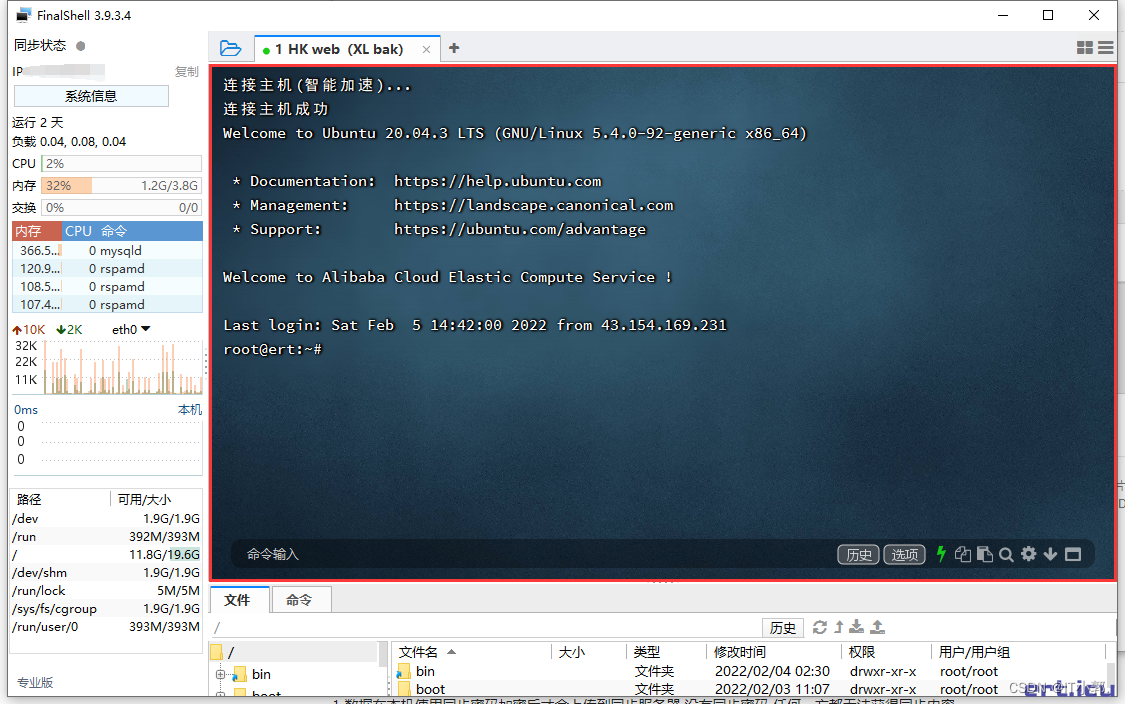
4.3、专业版 基础说明
主界面中的很多功能,都需要使用高级版或者专业版才能使用。所以,本教程所列出的内容全部使用专业版来进行讲解。
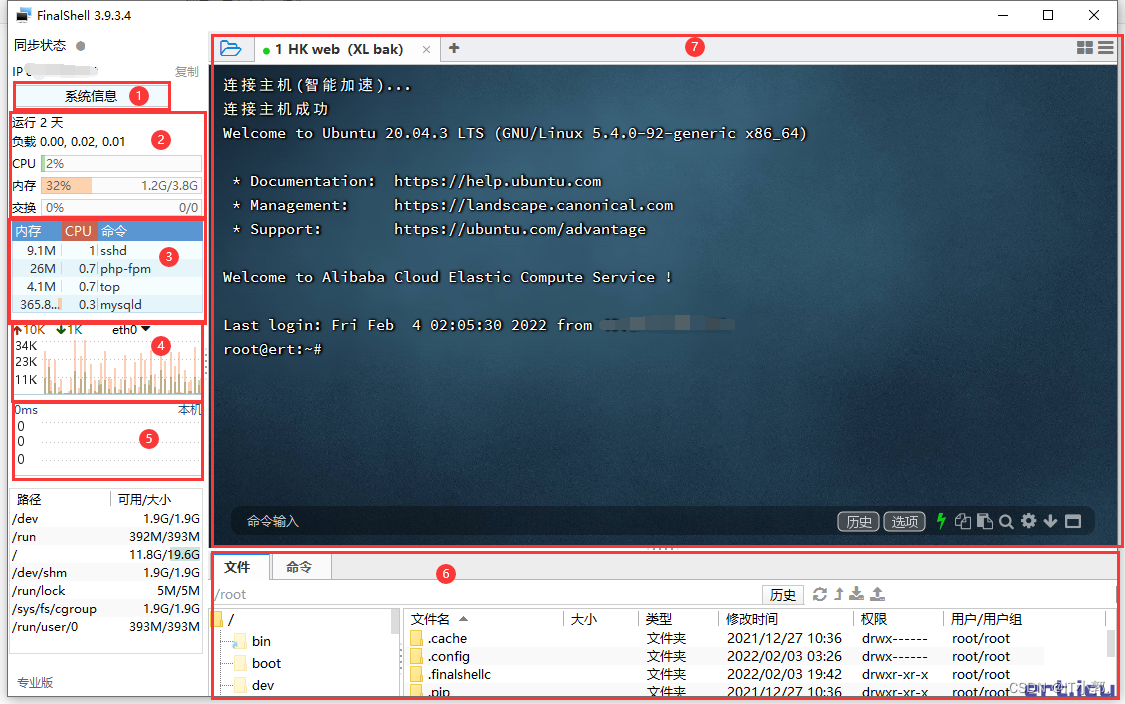
需要先购买专业版,128元永久专业版可以使用全部的功能。
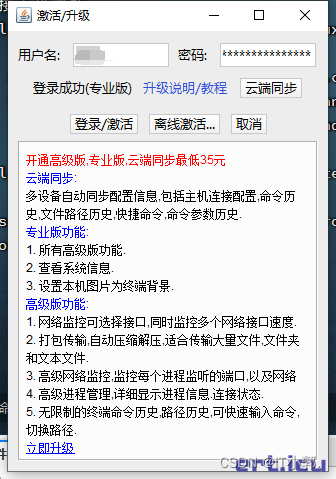
- 系统信息按钮,点击后会显示出系统相关的信息,包含系统硬件信息,服务器负载信息,网络接口信息及流量,文件系统及用量等。
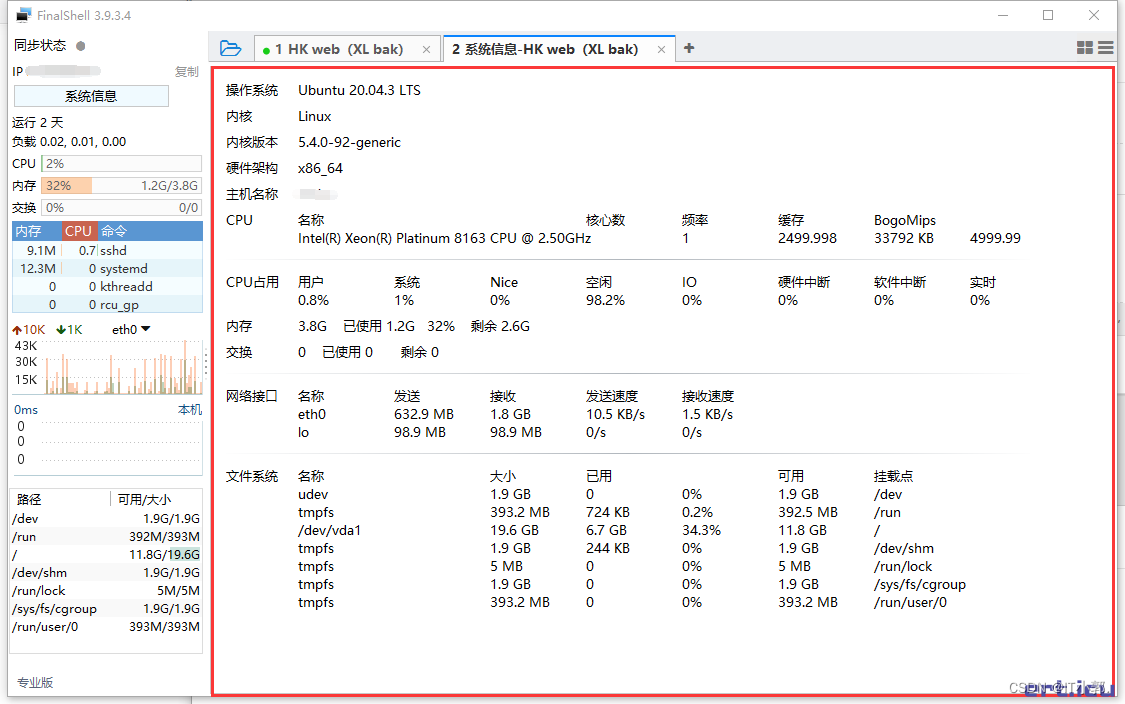
运行状态。这里实时显示了服务器的运行天数、负载情况以及CPU、内存、交换区的使用情况。并且以百分比的形式显示出来。
进程,点击左边的进程页面,右边会显示出进程与相邻的木面,可以查看PID 用户 内存 CPU 命令行等等内容。点击对应的进程,下边会显示出这个进程的详细信息,包含所在目录,启动命令等。
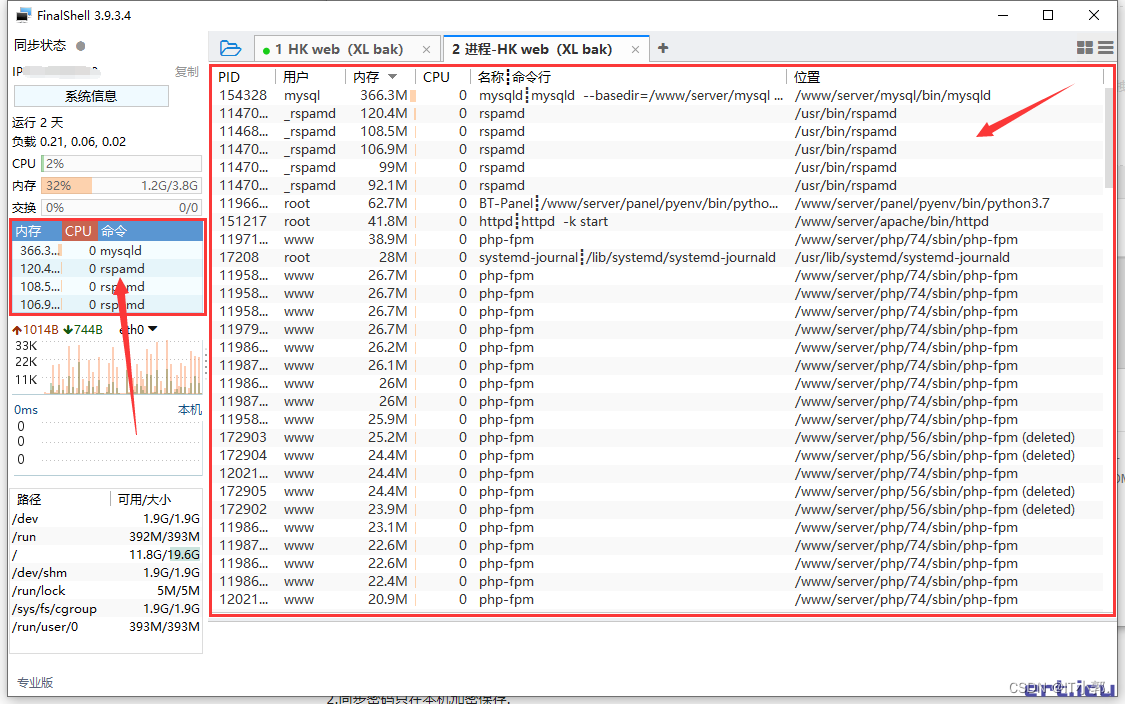
网络,右边会显示出网络的详细信息。点击对应的信息,下面会显示出这个连接详细的接入信息,可以显示出有哪些IP连接到这个端口上,方便检查服务器是不是有被其它人连接。这一步需要使用root权限来进行连接,如果使用root连接进来以后,这里显示的是白屏,那就要看一下,服务器上是否安装有ss命令和netstat命令,如果没有安装上就可以。具体的安装文件,我将另开博文说明,不在这里赘述。
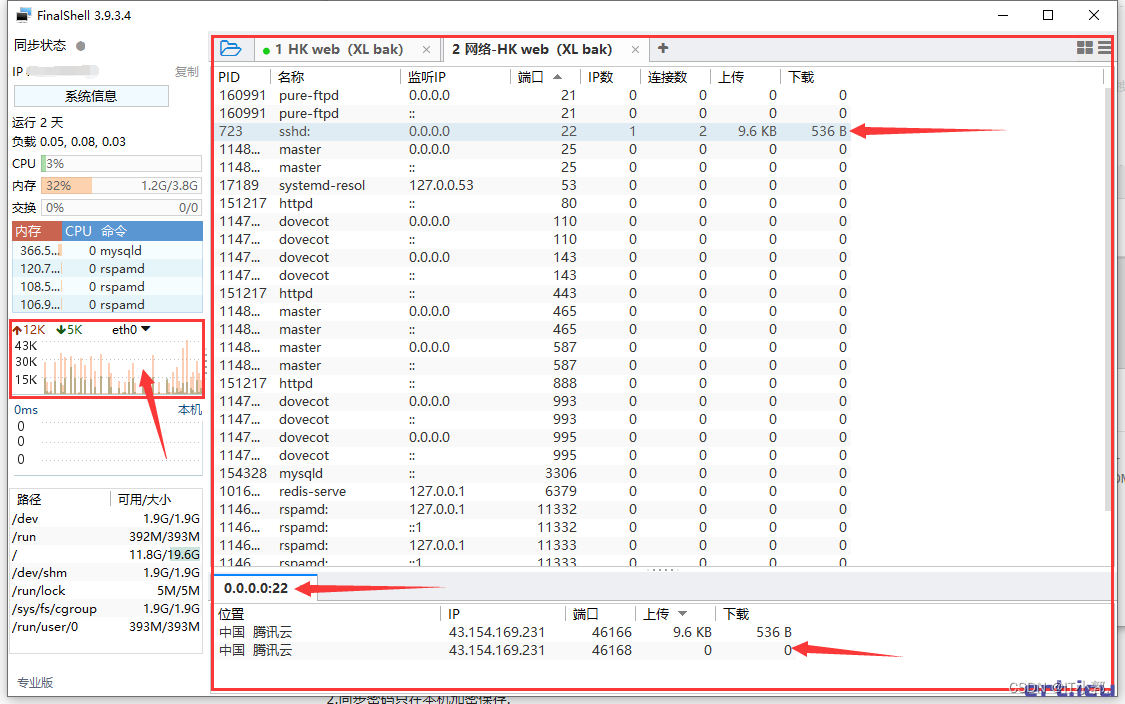
路由,这一栏对于萌新使用来说,基本没有什么用,好奇的可以看看,主要是用来查询路由表,以及查看某一路由表的详细信息。
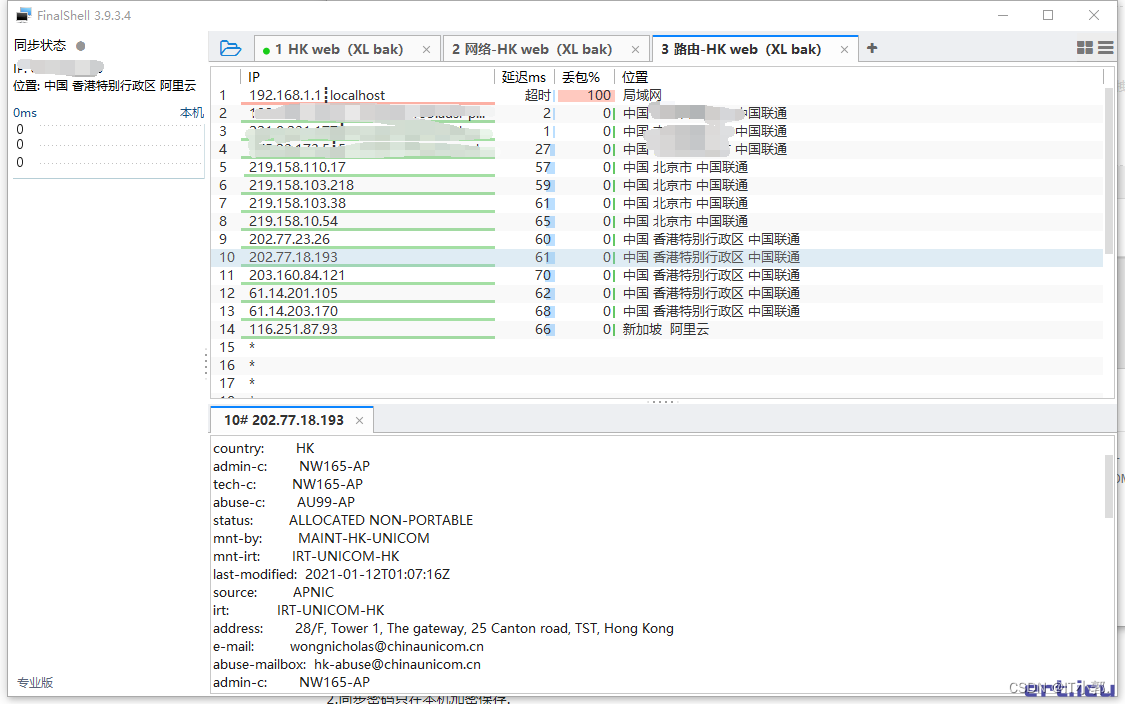
4.4、关于 FinalShell 的其他操作
1、更换控制台终端背景图
FinalShell自带的壁纸如果不喜欢,可以进行下面步骤进行替换
注意:需要先关掉FinalShell软件,不然背景图保存不成功。
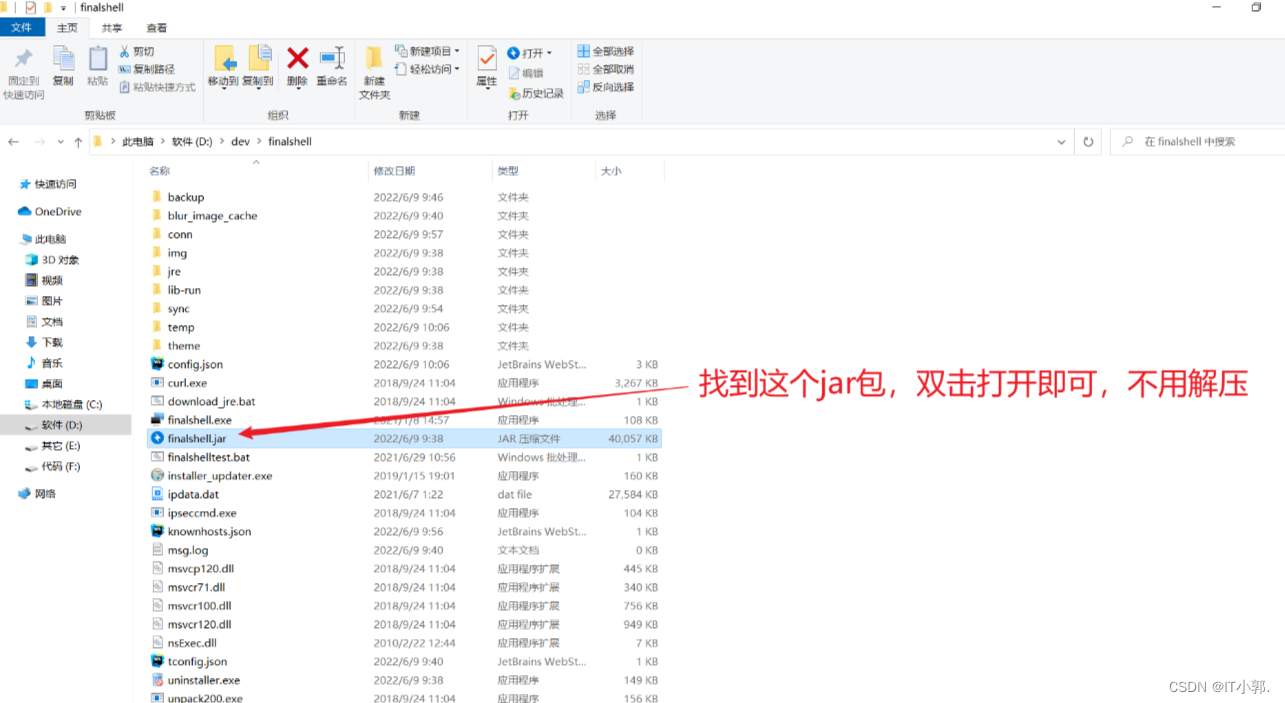
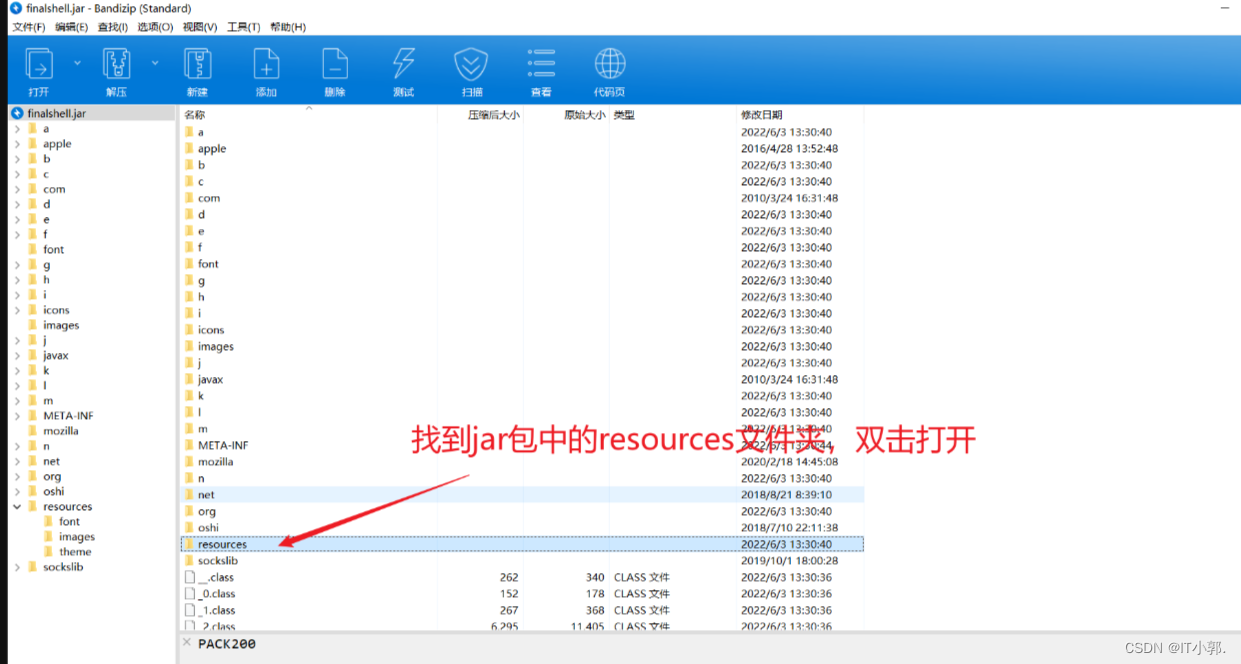
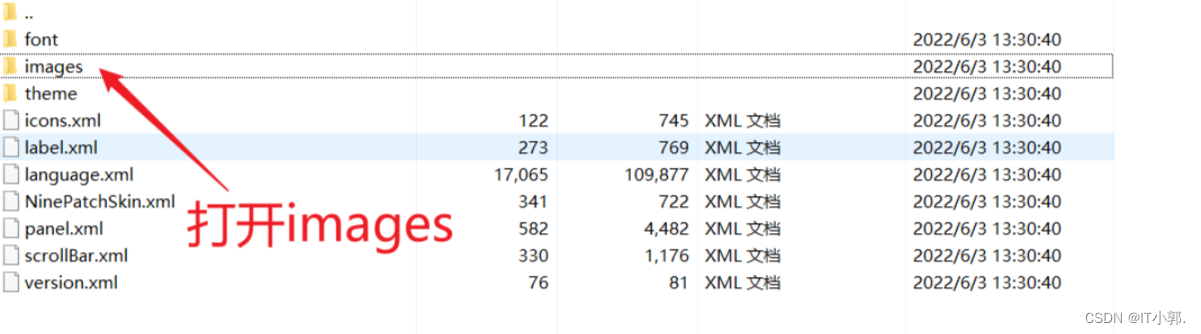
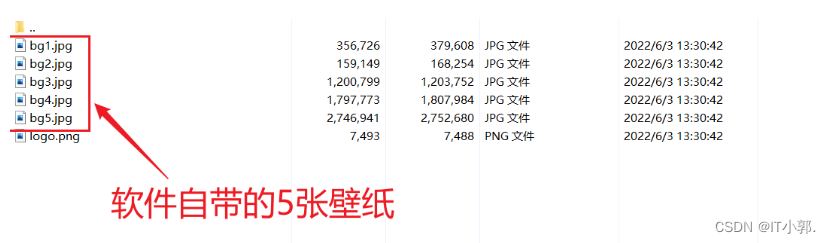
找5张自己喜欢的图片,换成上面壁纸的名称,注意要一致,后缀不是.jpg是不可以的,对上面原有的进行替换即可
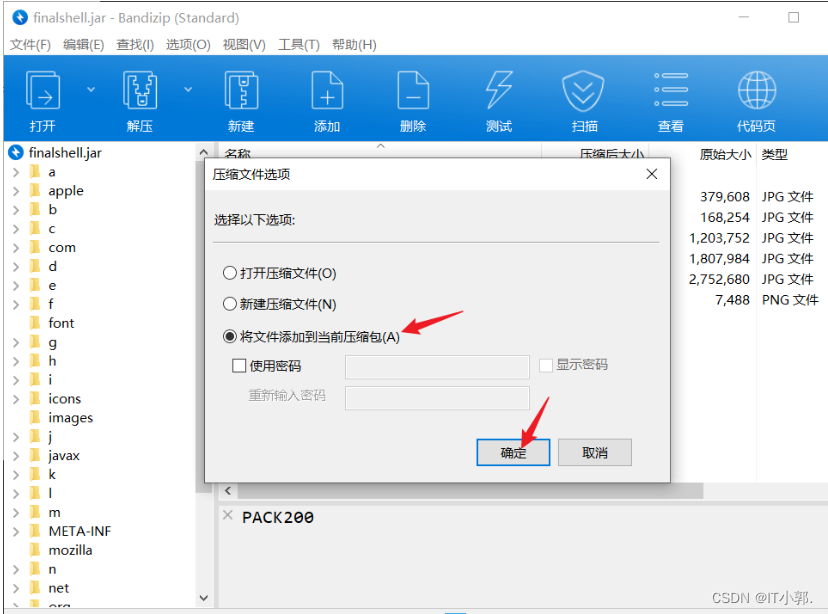
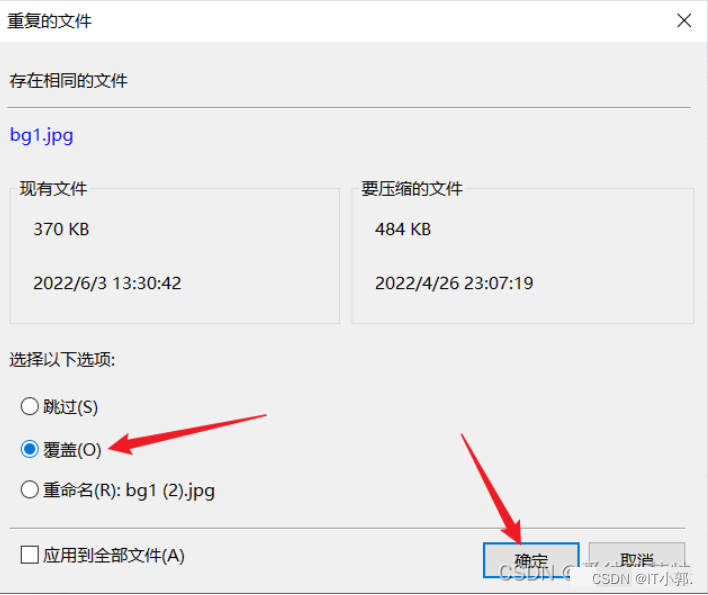
搞定,关掉jar包窗口,重启FinalShell
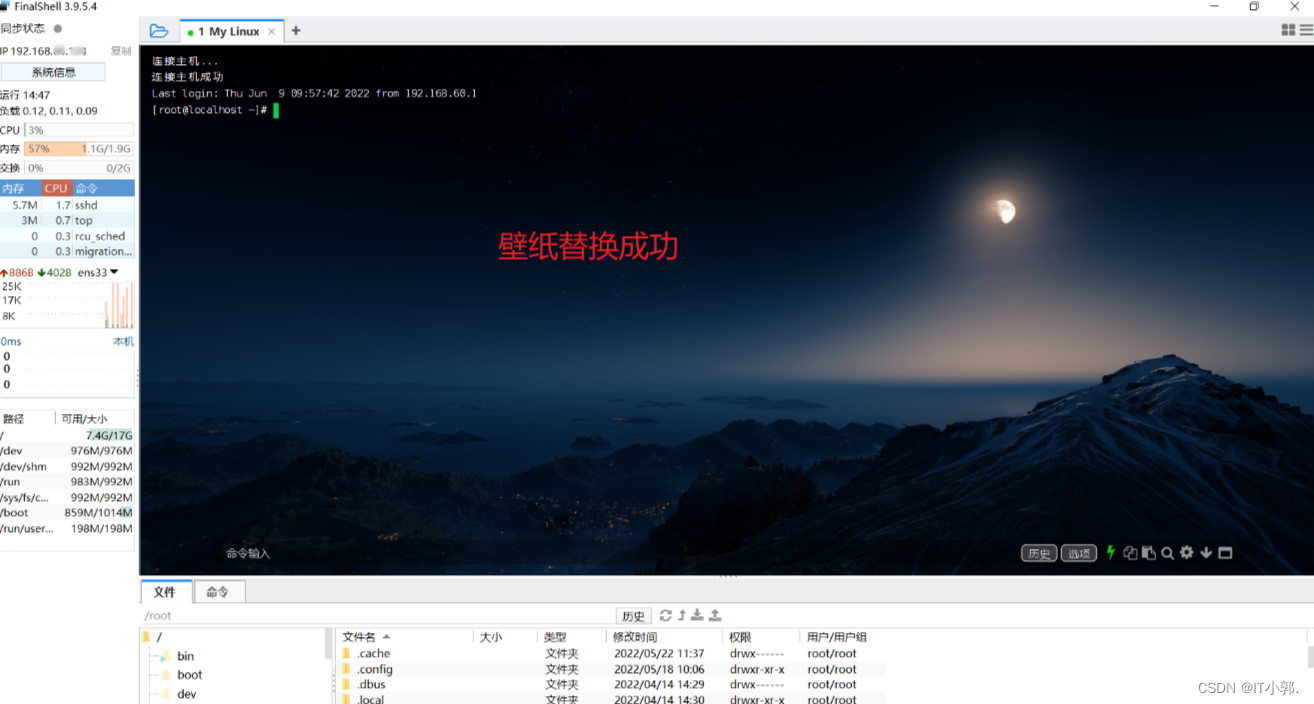
2、连接记录删除
平时连了其它机器后,有个连接记录,删不掉,很碍眼
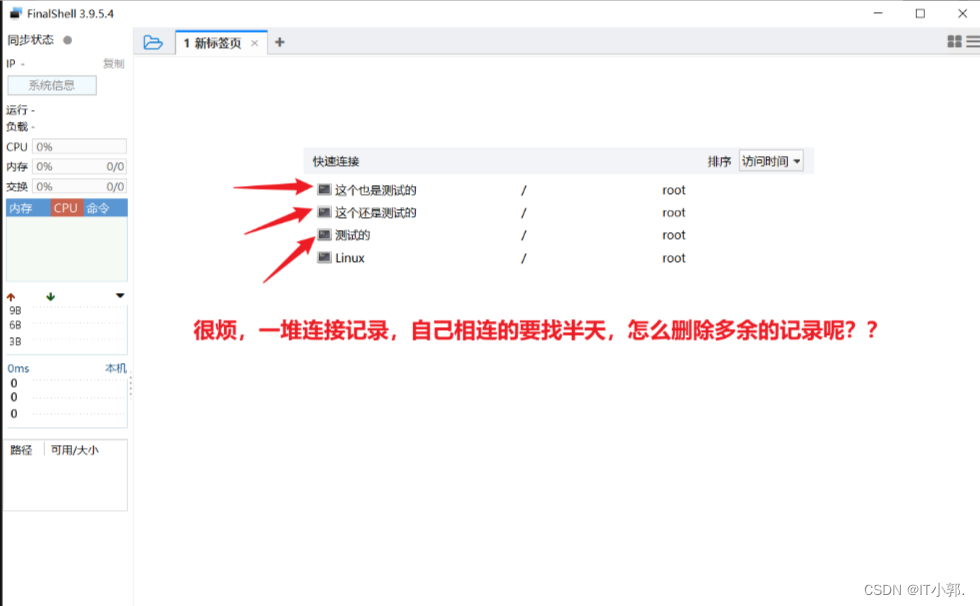
可以到软件安装目录的conn中,把新建的都删掉。当然,你一开始没注意,可能不记得哪个是要留下的,可以对比时间,如果对比时间还是分不清,可以全部删掉(或直接把conn文件夹删掉),然后重新打开FinalShell,重新执行第四步连接远程 linux 服务器,我这里知道要留下哪个,就不全删了
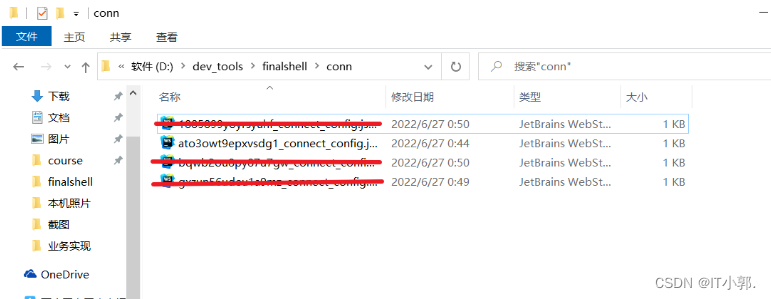
重新打开软件,舒服,只剩一个记录了